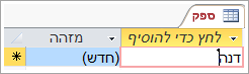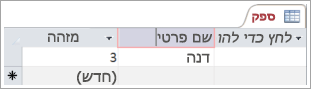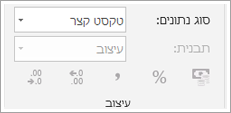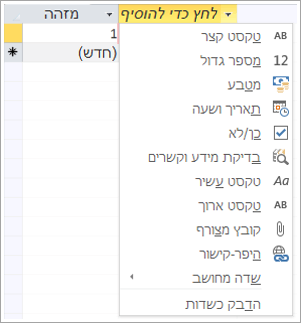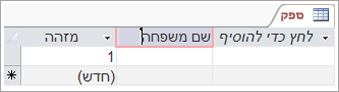שווה לנסות!
מאחר שהם מאחסנים את הנתונים שלך, טבלאות הן עמוד השדרה של מסד הנתונים שלך. כל טבלה מכילה מידע אודות נושא ספציפי. לדוגמה, טבלת ספקים עשויה לאחסן שמות ספקים, כתובות דואר אלקטרוני ומספרי טלפון.
הערה: לפני שתבנה טבלאות, כדאי להבין אובייקטי מסד נתונים של Access.
בעת פתיחת מסד נתונים ריק חדש, Access יוצר באופן אוטומטי טבלה ריקה. כדי להתאים אישית טבלה זו, התחל להגדיר את השדות שלך ולהוסיף נתונים.
שינוי שם של טבלה במסד נתונים שולחני
Table1 הוא שם ברירת המחדל של הטבלה הראשונה במסד נתונים חדש של שולחן עבודה. מומלץ לבחור שם משמעותי יותר בטבלה.
-
בסרגל הכלים לגישה מהירה, בחר שמור
-
בתיבה שם הטבלה , הזן שם תיאורי.
הוספת טבלה למסד נתונים שולחני
הוסף טבלאות נוספות למסד נתונים, אם אתה זקוק להן, גם אם התחלת עם תבנית.
-
בכרטיסיה יצירה , בחר טבלה.Access מוסיף טבלה חדשה בשם טבלה<#>, כאשר <#> הוא המספר הרציף הבא שאינו בשימוש.
-
שנה את שם הטבלה באמצעות ההליך במאמר שינוי שם של טבלה במסד נתונים שולחני, מוקדם יותר במודול זה.
שמירת טבלה
לפני סגירת מסד הנתונים, כדי להימנע מאובדן העבודה שביצעת ומהנתונים שהזנת, הקפד לשמור את הטבלה. כאשר אתה מנסה לסגור את מסד הנתונים, אם לא שמרת את עבודתך בטבלה, Access מבקש ממך לשמור אותו. לחלופין, בכל עת, בחר
הוספת שדה על-ידי הזנת נתונים
-
בתצוגת גליון נתונים, הזן נתונים בעמודה לחץ כדי להוסיף את גליון הנתונים.Access יוצר שדה חדש.
-
בכותרת העמודה, הקלד שם חדש עבור השדה.
שינוי סוג הנתונים של שדה
בעת הוספת שדה על-ידי הקלדת נתונים בו, Access מגדיר את סוג הנתונים של השדה בהתבסס על התוכן שלו. הצג את סוג הנתונים בכרטיסיה שדות , תחת סוג נתונים.
כדי לשנות את סוג הנתונים:
-
בחר את השדה.
-
בכרטיסיה שדות, פתח את הרשימה סוג נתונים ובחר סוג נתונים.
הוספת שדה עבור סוג נתונים ספציפי
Access מאמת נתונים בעת הזנתם כדי לוודא שהם תואמים לסוג הנתונים של השדה. אם אתה זקוק לתבנית נתונים ספציפית בשדה, ציין את סוג הנתונים שלו בעת יצירתו.
-
כאשר הטבלה פתוחה בתצוגת גליון נתונים, בחר לחץ כדי להוסיף ולאחר מכן בחר סוג נתונים
-
הקלד שם תיאורי עבור השדה, כגון שם משפחה.
מאחר שציינת סוג נתונים, Access מאמת את הנתונים שאתה מזין בשדה החדש. לדוגמה, טקסט לא מתקבל בשדה תאריך. ציון סוג הנתונים עוזר גם לצמצם את גודל מסד הנתונים.
מעוניין במידע נוסף?
סוגי נתונים עבור יישומי Access